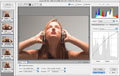Trong phiên bản mới này, phần mềm xử lý ảnh chuyên nghiệp Photoshop có những cải tiến quan trọng trên 3 phương diện:
- Giúp cho người sử dụng làm việc dễ dàng, thuận tiện hơn, có thể làm nhiều việc cùng lúc.
- Đưa vào một số công cụ và bộ lọc, vừa đơn giản hóa thao tác một số chỉnh sửa thường gặp vừa nâng cao tính hiệu quả (như xóa chi tiết, làm biến dạng ảnh, khử hiện tượng mắt đỏ, chỉnh sự méo hình do ống kính...)
- Thêm một số ứng dụng đặc biệt cho layer.
 1. Adobe Bridge
1. Adobe Bridge
Sau khi cài Photoshop CS2, trong Start Menu > All Programs sẽ xuất hiện một icon có tên Adobe Bridge. Đây chính là điểm mới đầu tiên của Photoshop CS2. Adobe Bridge thực chất là một phiên bản nâng cấp của File Browser của Photoshop CS với giao diện mới đẹp mắt hơn và hiệu quả hơn. Với Adobe Bridge, bạn có thể vừa tạo các thumbnail cho ảnh trong khi đang hiệu chỉnh trong Photoshop CS2, hoặc Photoshop CS2 vẫn đang “xử lý khối” trong khi bạn vẫn tiếp tục làm việc trong Adobe Bridge. Có thể xem Adobe Bridge như một trình duyệt ảnh kèm theo của Photoshop CS2.
Một số điểm đáng lưu ý trong Adobe Bridge:
- Enhanced Ratings and Labels: Nhanh chóng đánh dấu các file bằng các cấp mức độ (từ 1 đến 5 sao) và các nhãn màu. Việc sắp xếp này giúp bạn có thể dễ dàng quản lý và nhanh chóng tìm file.
 - Scalable thumbnail previews: Điều chỉnh kích cỡ thumbnail từ thanh trượt dễ dàng
- Scalable thumbnail previews: Điều chỉnh kích cỡ thumbnail từ thanh trượt dễ dàng
- Compact, floating window mode: Adobe Bridge cho phép chuyển qua lại giữa các chế độ Extra Compact Mode, Compact Mode và Full Mode. Điều này giúp bạn dễ dàng rê thả các hình ảnh khi làm việc cùng các trình ứng dụng của Adobe Creative Suite 2.
- Multiple file format support: Xem nhanh các tài liệu PDF nhiều trang, xem trước các file của Illustrator CS2 và các template của InDesign CS2, xem cách dùng màu sắc và font trong các file InDesign CS2, và nhiều định dạng khác.
- Built-in Adobe Stock Photos: Nếu có kết nối Internet, bạn có thể dễ dàng tìm kiếm, đăng ký mua và download các ảnh bạn cần trong kho ảnh của Adobe, thông qua Adobe Bridge.
- Creative Suite-wide color management: Đồng bộ các thiết đặt quản lý màu sắc của tất cả các trình ứng dụng Adobe Creative Suite 2 chỉ bằng một cái click chuột.
2. Multi-image Camera Draw
Chức năng này là một phần trong Adobe Bridge, giúp bạn nhanh chóng xử lý nhiều hình ảnh camera đồng thời trong khi vẫn đang tiếp tục làm việc khác. Photoshop CS2 hỗ trợ các ảnh camera của các nhà sản xuất Canon, Contax, Fujifilm, Kodak, Konica Minolta, Leaf, Leica, Nikon, Olympus, Panasonic, Pentax, Sigma và Sony. Nhanh chóng trích xuất các ảnh của bạn sang các định dạng phổ biến như PSD, TIFF, JPEG, bao gồm cả DNG (Digital Negative). Chức năng Multi-Image Camera Draw nâng cao việc điều chỉnh tự động tình trạng thể hiện, độ bóng, độ sáng và độ tương phản. Bạn cũng có thể chỉnh theo biểu đồ Curves. Trong phần này cũng có chứa những công cụ như Crop và Straighten để bạn tự hiệu chỉnh theo ý riêng. Một điểm hay nữa có thể sẽ làm giảm bớt thời gian làm việc của bạn là chức năng đồng bộ (synchronize). Bạn có thể chỉ chỉnh sửa một đoạn clip sau đó chọn tất cả các đoạn và làm đồng bộ.
3. Vanishing Point
Đây là một filter mới được thêm vào trong Photoshop CS2. Nếu như trước đây, trong tấm ảnh có lẫn một vật gì đó mà bạn muốn bỏ đi, hay có một chi tiết nào đó trên ảnh mà bạn muốn lặp lại ở một vùng khác trên ảnh, bạn phải dùng đến công cụ Clone Stamp xác định vùng mẫu để lấp kín hoặc chép ra vùng khác. Việc này thu được kết quả thường không được như mong muốn, nhất là đối với những vùng có phối cảnh và rộng. Filter Vanishing Point ở phiên bản này không những giúp tiết kiệm thời gian khi bạn giải quyết vấn đề này mà còn đem lại kết quả khá hoàn hảo.
4. Image Warp
Điểm mới đáng kể thứ tư trong Photoshop CS2 là có thêm công cụ Image Warp trong mục Edit/Transform. Với công cụ này bạn có thể co dãn, uốn cong hình ảnh theo nhiều hướng khác nhau, nếu khéo léo bạn có thể biến một hình 2D bình thường trở nê n có chiều sâu hơn.
n có chiều sâu hơn.
5. Reduce Noise
Đây là một filter mới trong bộ filter Noise của Photoshop CS2. Reduce Noise giúp bạn nhanh chóng hiệu chỉnh độ nhiễu màu trong những ảnh camera kỹ thuật số, trên toàn diện hoặc theo từng kênh đơn lẻ. Phần Basic của Reduce Noise cho phép bạn hiệu chỉnh tổng thể bức ảnh, phần Advanced (nâng cao) của Reduce Noise cho phép bạn hiệu chỉnh theo từng kênh màu riêng rẽ.
Một mẹo nhỏ là bạn có thể dùng filter này để làm tăng độ mịn của tấm ảnh một cách nhanh chóng mà không phải tốn nhiều thời gian như khi dùng các công cụ Blur, Clone Stamp, Patch...
6. One-Click Red Eye Tool
Photoshop CS2 cũng tích hợp thêm vào bộ công cụ của nó một số công cụ mới, trong đó có công cụ Red Eye. Với công cụ này bạn có thể dễ dàng loại bỏ hiện tượng “mắt đỏ” với chỉ một cái bấm chuột.
7. Len Correction
Filter này giúp bạn nhanh chóng và hiệu quả loại bỏ các loại méo ảnh do ống kính, sự lạc màu và những sai sót phối cảnh trên cả 3 chiều do lỗi của ống kính máy chụp. Bạn cũng có thể lợi dụng đặc tính này để tạo ra những bức ảnh độc đáo theo ý riêng của mình, làm cho tấm ảnh trở nên có chiều sâu hơn, hoặc làm mờ nét ảnh.
8. Smart Objects
Chức năng Smart Object giúp bạn linh hoạt hơn trong việc sử dụng các layer. Một Smart Object chứa đựng dữ liệu raster hay vector ảnh nhúng, ví dụ, từ một file Photoshop khác hay Adobe Illustrator. Dữ liệu được nhúng vẫn có đầy đủ tất cả những đặc tính ban đầu và có thể chỉnh sửa hoàn toàn. Bạn có thể tạo một Smart Object trong Photoshop bằng cách chuyển đổi một hay nhiều layer. Thêm nữa, bạn có thể dán hoặc đặt dữ liệu vào trong Photoshop từ Illustrator. Smart Objects cho phép bạn linh hoạt khi thay đổi tỷ lệ, xoay, và uốn cong các layer trong Photoshop. Đồng thời Smart Object lưu trữ dữ liệu nguồn bên trong một tài liệu Photoshop, sau đó bạn có thể làm việc trên tập hợp dữ liệu đó trong Photoshop. Khi bạn muốn chỉnh sửa tài liệu (ví dụ như thay đổi tỷ lệ của nó), Photoshop hoàn trả lại tập hợp dữ liệu dựa trên dữ liệu gốc.
Một Smart Object thực chất là một file được nhúng vào một file khác. Khi bạn tạo một Smart Object từ một hay nhiều layer đã chọn, thực tế là bạn đang tạo một file mới được nhúng vào trong một tài liệu gốc. Smart Objects thật sự hữu dụng vì nó cho phép bạn thực hiện những công việc sau:
- Thực hiện các chuyển đổi không gây hại. Ví dụ, bạn có thể thay đổi tỷ lệ một layer bao nhiêu tùy ý mà không làm mất dữ liệu gốc.
- Bảo toàn dữ liệu mà bản thân Photoshop không tự quản lý được, chẳng hạn như tập hợp vector ảnh từ Illustrator. Photoshop tự động chuyển đổi file sang những gì mà nó ghi nhận.
- Hiệu chỉnh một layer để cập nhật nhiều thí dụ của the Smart Object.
- Bạn có thể áp dụng những chuyển đổi ví dụ như Perspective (phối cảnh) và Distort (làm biến dạng), Layer styles (các kỹ xảo layer), Opacity (độ đục), Blend modes (các chế độ hòa trộn màu), và Warp (uốn cong) cho các Smart Object. Sau khi bạn thực hiện một thay đổi, layer sẽ được cập nhật với nội dung đã hiệu chỉnh.
9. Smart Guide
Đây cũng là một phần mới rất có ích của Photoshop CS2, nó giúp bạn ít nhiều trong việc di chuyển các layer khi thiết kế một ảnh.
Ngoài ra còn nhiều điểm mới khác nữa bạn có thể tìm thấy trong phần hướng dẫn của Photoshop CS2 hay trực tiếp trên website www.adobe.com.
ĐÀO MINH THIÊN ÂN